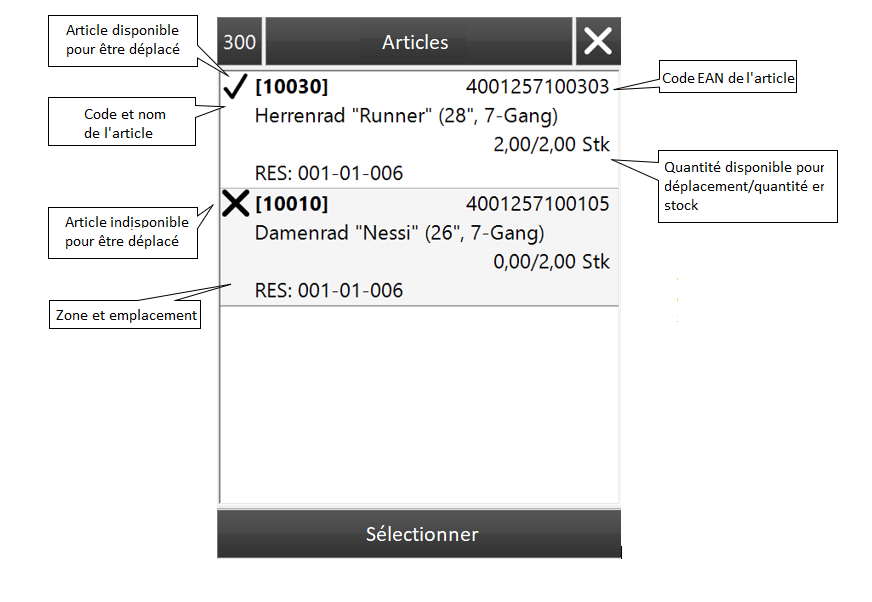Dans l’application Comarch Magazynier, qui fonctionne avec le système Comarch ERP Enterprise, l’utilisateur peut déplacer un article d’un entrepôt à grande hauteur vers un entrepôt simple, ainsi qu’entre différents lieux de stockage (gestion de plusieurs entrepôts).
Le schéma par défaut des étapes à suivre lors d’un mouvement d’un article affiché sur le collecteur est présenté ci-dessous. Les étapes optionnelles sont indiquées en orange.
Pour lancer le processus de déplacement d’un article, il convient de sélectionner l’option [Nouveau mouvement] dans le menu principal de l’application, puis [Ajouter un mouvement d’article].
Étape 1
Le processus de déplacement commence par la numérisation du code de localisation dans le champ de texte ou par sa sélection depuis la liste accessible après avoir cliqué sur le bouton ![]() .
.
Si un code d’emplacement sans ressources est indiqué, il va s’afficher un message suivant : L’emplacement est vide.
Si un code d’emplacement incorrect est indiqué dans l’entrepôt actuellement sélectionné, il va s’afficher un message suivant : L’emplacement indiqué n’existe pas dans l’entrepôt.
Étape 2
Après avoir saisi le code d’emplacement, il va s’afficher une fenêtre où l’utilisateur pourra numériser le code/EAN de l’article qui se trouve à l’emplacement sélectionné ou le sélectionner à partir de la liste disponible sous le bouton ![]() .
.
Après avoir numérisé ou sélectionné un article de la liste, l’utilisateur va voir une fenêtre avec le code, le code EAN et le nom de l’article qui se trouve à l’emplacement sélectionné.
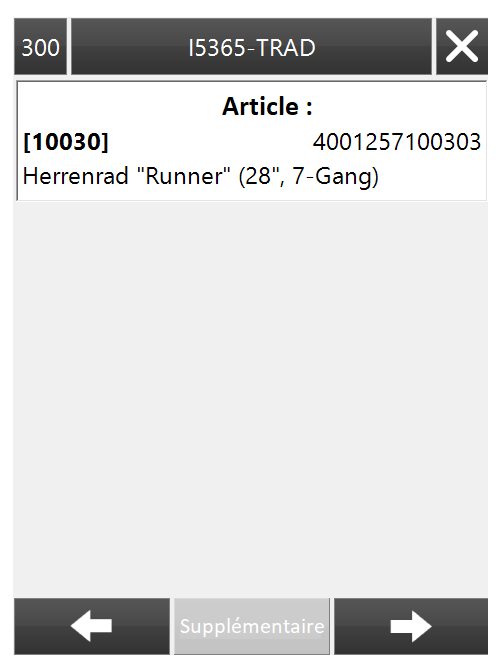
Étape 3
Si l’élément nécessite une spécification, une étape supplémentaire Scanner la spécification de l’article apparaît.
Étape 4
Après avoir confirmé l’article/indiqué sa spécification, l’étape suivante consiste à saisir la quantité de ressource à déplacer. Par défaut, la quantité suggérée pour chaque article est 0. Pour augmenter la quantité de ressource, il suffit d’appuyer sur le bouton ![]() . Pour le réduire, cliquez sur le bouton
. Pour le réduire, cliquez sur le bouton ![]() . Il est également possible de saisir la quantité directement dans le champ numérique. Il n’est pas possible de déplacer une quantité supérieure à celle disponible sur l’emplacement.
. Il est également possible de saisir la quantité directement dans le champ numérique. Il n’est pas possible de déplacer une quantité supérieure à celle disponible sur l’emplacement.
Étape 5
Après avoir confirmé la quantité à l’aide du bouton ![]() , il va y apparaît une fenêtre indiquant l’entrepôt de destination vers lequel l’article doit être déplacé. Par défaut, l’entrepôt actuellement sélectionné est indiqué.
, il va y apparaît une fenêtre indiquant l’entrepôt de destination vers lequel l’article doit être déplacé. Par défaut, l’entrepôt actuellement sélectionné est indiqué.
Étape 6
La dernière étape consiste à numériser ou à sélectionner à partir de la liste l’emplacement de destination de l’article sélectionné.
Si l’opérateur indique un emplacement correct, une fois le mouvement de l’article effectué avec succès, il en sera informé par un message suivant : L’article a été déplacé.
En sélectionnant OK, l’utilisateur est redirigé vers la liste de sélection du processus de mouvement dans Comarch Warehouse.
Si un emplacement incorrect est saisi, l’utilisateur verra s’afficher une fenêtre avec le message suivant : L’emplacement indiqué n’existe pas dans l’entrepôt.
Si une erreur survient lors de la tentative de mouvement des articles, le message suivant est affiché : Il a été impossible de réaliser le mouvement.